ツイッターはユーザー名やアカウント名(プロフィール名)を後でも簡単に変えられます。特にユーザー名が変えられるのは、非常に大きな特徴です。ユーザー名は、@に続くユーザー固有の名前で、ツイートの送信先として使われるアドレスの様なものです。また、インターネット上のツイッターのアカウントのアドレス(例:”www.twitter.com/account_name/”)として使われます。つまり、ツイッターのユーザー名は、eメールのアドレスと同じ様な存在です。
メールアドレスを変更する事は、住所が変わるのと同じで、変更の連絡を知人等にしなければならない等かなり手間がかかって大変な場合があります。ツイッターの場合、ユーザー名を変更してもそのアカウントのフォロワーには影響なく、継続してツイートがタイムラインに表示され、ダイレクト・メッセージ(DM)やリプライ等も変更の必要はありません。
ただし、フォロワーが宛先、@ユーザー名を指定して送るツイートの場合は変更後のユーザー名を使用する必要があります。変更した場合は、フォロワーの方々に連絡した方が良いと思います。
しばらく使っているうちに、何らかの理由でユーザー名を変更したくなることは時折あります。簡単に変更できて、フォロワーの人達の方に変更の影響がほとんどないのは、変更を行う必要が生じた場合の大きな利点です。
それでは、以下にユーザー名の変更の手順を紹介します。
twitter.comにログインします。アカウント画面の上段右から2番目の歯車をクリックするとドロップダウンメニューが表示されます。(左画面)その中から設定を選んでクリックし、アカウントの設定画面へ進んで下さい。
設定画面、ユーザー情報が表示されています。
一番上に現在のユーザー名が表示されています。(赤枠で囲んである部分)
このユーザー名の入力欄に新しい名前(ユーザー名)を入れます。
入力した名前が既に使われている場合は、入力欄の上に”このユーザー名は既に使われています。”と表示されます。
使用可能な名前の場合、入力欄の上に”利用できます”と表示されます。その名前でよろしければ、画面下側の”変更を保存”のボタンを押して下さい。
設定変更を保存するため、入力欄にパスワードを入力してます。
以上で変更作業は完了です。
上段の”アカウント”をクリックして見て下さい。プロフィール情報内の名前の下の@の後のユーザー名が変更されています。(画面内、赤枠で囲われている部分の①)
また、タイムラインで表示される自分のツイートのユーザー名も変更されて表示されています。(赤枠②)
この様にとても簡単にユーザー名が変更できます。
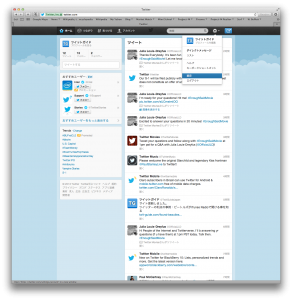
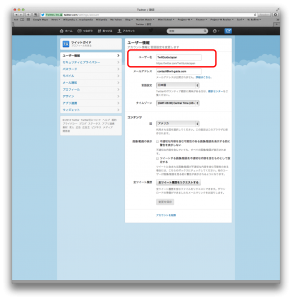
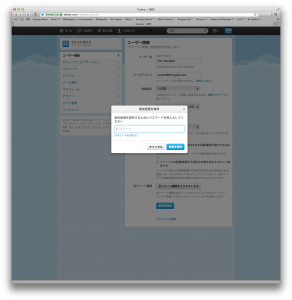
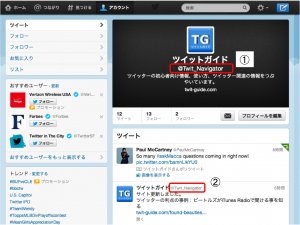
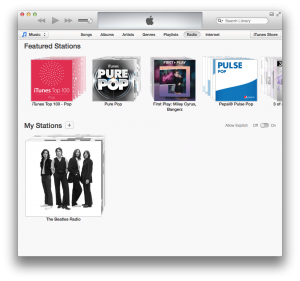
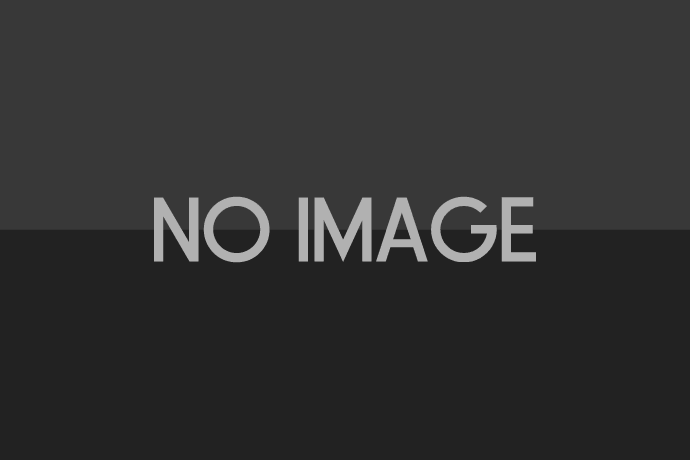
コメントを残す